移动web开发
流式布局
视口(viewport)就是浏览器显示页面内容的屏幕区域。 视口可以分为布局视口、视觉视口和理想视口
布局视口 layout viewport
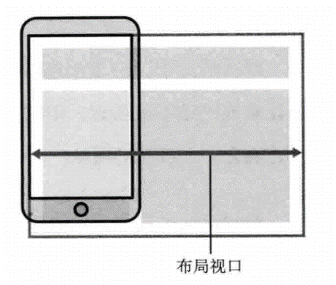
一般移动设备的浏览器都默认设置了一个布局视口,用于解决早期的PC端页面在手机上显示的问题。
iOS, Android基本都将这个视口分辨率设置为 980px,所以PC上的网页大多都能在手机上呈现,只不过元素看上去很小,一般默认可以通过手动缩放网页
视觉视口 visual viewport
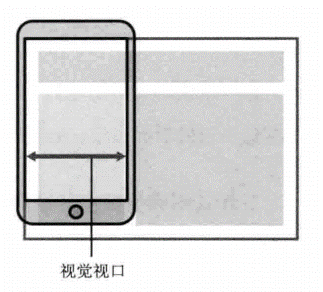
它是用户正在看到的网站的区域,我们可以通过缩放去操作视觉视口,但不会影响布局视口,布局视口仍保持原来的宽度
理想视口 ideal viewport
布局视口的宽度应该与理想视口的宽度一致,简单理解就是设备有多宽,我们布局的视口就多宽
meta标签
<meta name="viewport" content="width=device-width, initial-scale=1.0, maximum-scale=1.0, user-scalable=0, minimum-scale=1.0">| 属性 | 解释说明 |
|---|---|
| width | 宽度设置的是viewport宽度,可以设置device-width特殊值 |
| height | 页面高度,可以取值具体的数字,也可以是 device-height,表示跟设备高度相等 |
| initial-scale | 初始缩放比,大于0的数字 |
| maximum-scale | 最大缩放比,大于0的数字 |
| minimum-scale | 最小缩放比,大于0的数字 |
| user-scalable | 用户是否可以缩放,yes或no (1或0) |
标准设置
- 视口宽度和设备保持一致
- 视口的默认缩放比例1.0
- 不允许用户自行缩放
- 最大允许的缩放比例1.0
- 最小允许的缩放比例1.0
二倍图
物理像素&物理像素比
物理像素点指的是屏幕显示的最小颗粒,是物理真实存在的。这是厂商在出厂时就设置好了,比如苹果6 是 750* 1334
我们开发时候的1px 不是一定等于1个物理像素的
一个px的能显示的物理像素点的个数,称为物理像素比或屏幕像素比
lRetina(视网膜屏幕)是一种显示技术,可以将把更多的物理像素点压缩至一块屏幕里,从而达到更高的分辨率,并提高屏幕显示的细腻程度
按照刚才的物理像素比会放大倍数,这样会造成图片模糊
在标准的viewport设置中,使用倍图来提高图片质量,解决在高清设备中的模糊问题
背景缩放background-size
background-size: 背景图片宽度 背景图片高度;单位: 长度|百分比|cover|contain;
cover把背景图像扩展至足够大,以使背景图像完全覆盖背景区域。
contain把图像图像扩展至最大尺寸,以使其宽度或高度完全适应内容区域
移动开发选择和技术解决方案
- 单独制作移动端页面(主流)
- 响应式页面兼容移动端(其次)
解决方案
移动端浏览器基本以 webkit 内核为主,因此我们就考虑webkit兼容性问题
移动端公共样式Normalize.css
移动端大量使用 CSS3盒子模型box-sizing
- CSS3盒子模型:盒子的宽度= CSS中设置的宽度width 里面包含了 border 和 padding
/*CSS3盒子模型*/box-sizing: border-box;/*传统盒子模型*/box-sizing: content-box;- 移动端特殊样式
/*CSS3盒子模型*/box-sizing: border-box;-webkit-box-sizing: border-box;/*点击高亮我们需要清除清除 设置为transparent 完成透明*/-webkit-tap-highlight-color: transparent;/*在移动端浏览器默认的外观在iOS上加上这个属性才能给按钮和输入框自定义样式*/-webkit-appearance: none;/*禁用长按页面时的弹出菜单*/img,a { -webkit-touch-callout: none; }移动端常见布局
移动端单独制作
- 流式布局(百分比布局)
- flex 弹性布局(强烈推荐)
- less+rem+媒体查询布局
- 混合布局
响应式
- 媒体查询
- bootstarp
流式布局:
流式布局,就是百分比布局,也称非固定像素布局。
通过盒子的宽度设置成百分比来根据屏幕的宽度来进行伸缩,不受固定像素的限制,内容向两侧填充。
流式布局方式是移动web开发使用的比较常见的布局方式。
width:100%;max-width: 1200px;min-width: 320px;flex布局
pc端浏览器支持情况比较差
如果是移动端或者是不考虑兼容的pc则采用flex
flex 是 flexible Box 的缩写,意为"弹性布局",用来为盒状模型提供最大的灵活性,任何一个容器都可以指定为 flex 布局
原理
Flex 延伸的方向称为“主轴”,把跟它垂直的方向称为“交叉轴”
这样就可以抽象出交叉轴起点、交叉轴终点、主轴起点、主轴终点,它们可能是 top、left、bottom、right
- flex项分行
把 flex 项逐个放入行,不允许换行的话,我们就“无脑地”把 flex 项放进同一行。允许换行的话,我们就先设定主轴剩余空间为 Flex 容器主轴尺寸,每放入一个就把主轴剩余空间减掉它的主轴尺寸,直到某个 flex 项放不进去为止,换下一行
- 计算每个 flex 项主轴尺寸和位置
找出本行所有的带 Flex 属性的 flex 项,把剩余空间按 Flex 比例分给它们即可,如果本行完全没有带 flex 属性的 flex 项,justify-content 机制就要生效了,它的几个不同的值会影响剩余空白如何分配
- 计算 flex 项的交叉轴尺寸和位置
首先根据 align-content 计算每一行的位置,再根据 alignItems 和 flex 项的 alignSelf 来确定每个元素在行内的位置
父项常见属性
通过给父盒子添加flex属性,来控制子盒子的位置和排列方式
- flex-direction设置主轴的方向
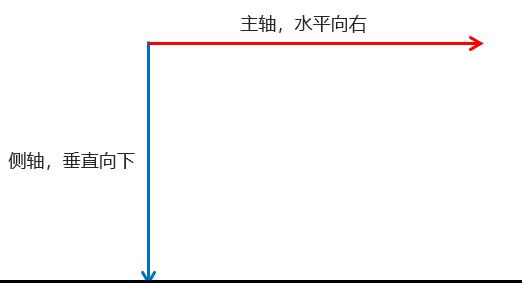
flex-direction: value;| 值 | 说明 |
|---|---|
| row | 默认值从左到右 |
| row-reverse | 从右到左 |
| column | 从上到下 |
| column-reverse | 从下到上 |
- justify-content 设置主轴上的子元素排列方式
| 值 | 说明 |
|---|---|
| flex-start | 默认值从头部开始如果主轴是x轴,则从左到右 |
| flex-end | 从尾部开始排列 |
| center | 在主轴居中对齐(如果主轴是x轴则水平居中) |
| space-around | 平分剩余空间 |
| space-between | 先两边贴边再平分剩余空间(重要) |
- flex-wrap设置是否换行
nowrap 不换行wrap 换行
- align-items 设置侧轴上的子元素排列方式(单行 )
flex-start 从头部开始flex-end 从尾部开始center 居中显示stretch 拉伸
- align-content 设置侧轴上的子元素的排列方式(多行)
| 值 | 说明 |
|---|---|
| flex-start | 默认值在侧轴的头部开始排列 |
| flex-end | 在侧轴的尾部开始排列 |
| center | 在侧轴中间显示 |
| space-around | 子项在侧轴平分剩余空间 |
| space-between | 子项在侧轴先分布在两头,再平分剩余空间 |
| stretch | 设置子项元素高度平分父元素高度 |
- flex-flow 属性是 flex-direction 和 flex-wrap 属性的复合属性
flex-flow:row wrap;flex布局子项常见属性
- flex 属性
定义子项目分配剩余空间,用flex来表示占多少份数
- align-self控制子项自己在侧轴上的排列方式
align-self 属性允许单个项目有与其他项目不一样的对齐方式,可覆盖 align-items 属性
- order 属性定义项目的排列顺序
数值越小,排列越靠前,默认为0
rem布局
rem
rem (root em)是一个相对单位,类似于em,em是父元素字体大小。
不同的是rem的基准是相对于html元素的字体大小
媒体查询
- 使用 @media查询,可以针对不同的媒体类型定义不同的样式
- @media 可以针对不同的屏幕尺寸设置不同的样式
- 当你重置浏览器大小的过程中,页面也会根据浏览器的宽度和高度重新渲染页面
- 目前针对很多苹果手机、Android手机,平板等设备都用得到多媒体查询
@media mediatype and|not|only (media feature) { CSS-Code;}mediatype 查询类型
| 值 | 解释说明 |
|---|---|
| all | 用于所有设备 |
| 用于打印机和打印预览 | |
| scree | 用于电脑屏幕,平板电脑,智能手机等 |
关键字
关键字将媒体类型或多个媒体特性连接到一起做为媒体查询的条件
媒体特性
| 值 | 解释说明 |
|---|---|
| width | 定义输出设备中页面可见区域的宽度 |
| min-width | 定义输出设备中页面最小可见区域宽度 |
| max-width | 定义输出设备中页面最大可见区域宽度 |
为了防止混乱,媒体查询我们要按照从小到大或者从大到小的顺序来写,但是我们最喜欢的还是从小到大来写,这样代码更简洁
媒体特性也可以加在css引用中,来达到不同的屏幕加载不同的css文件
rem适配方案
1.less+rem+媒体查询
2.lflexible.js+rem